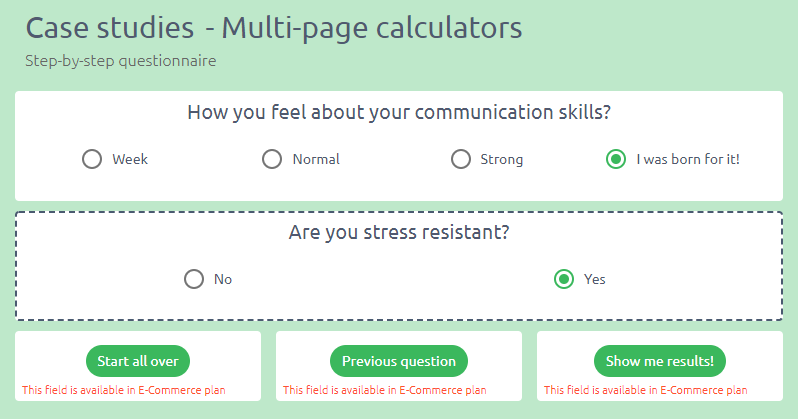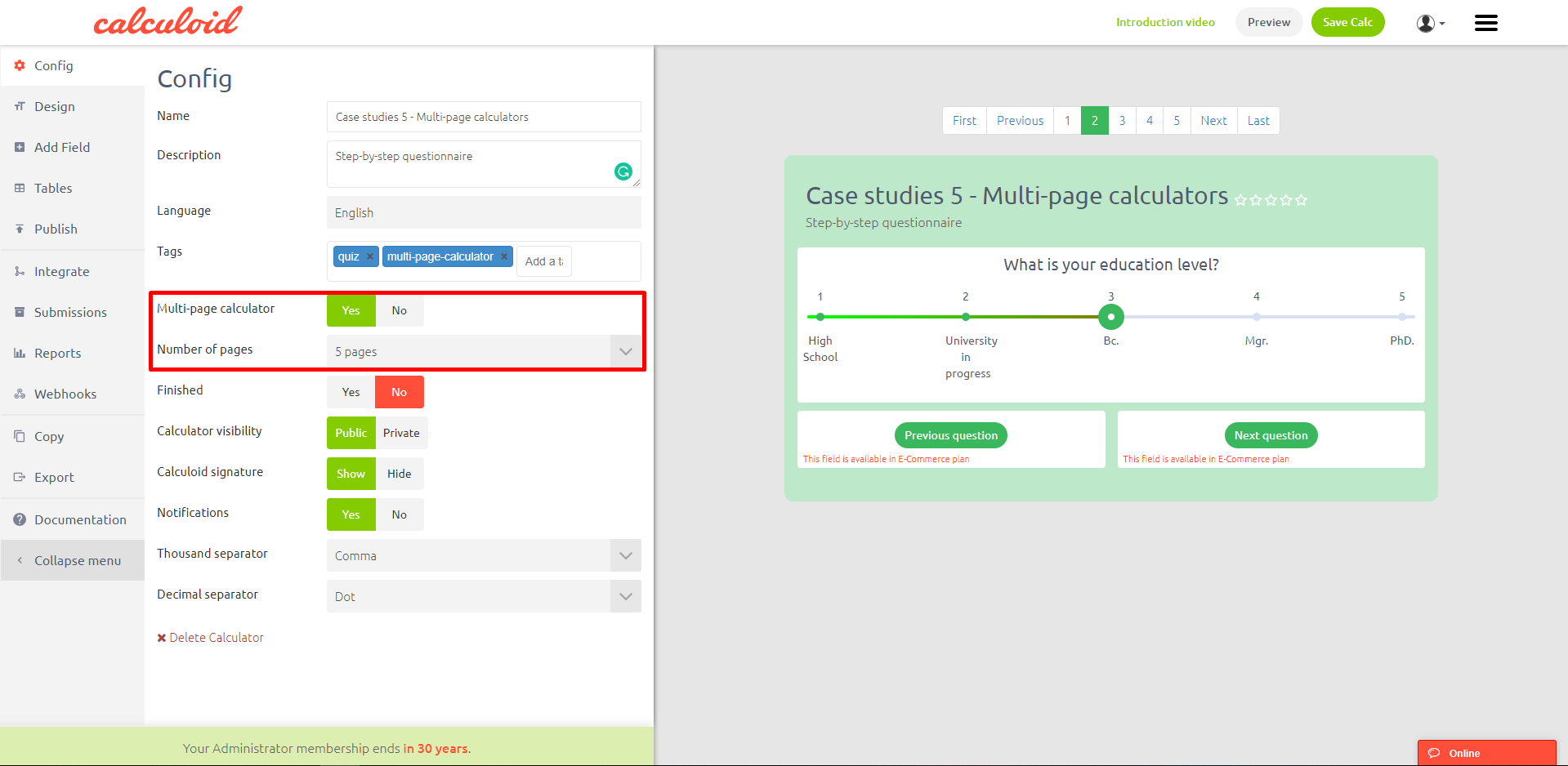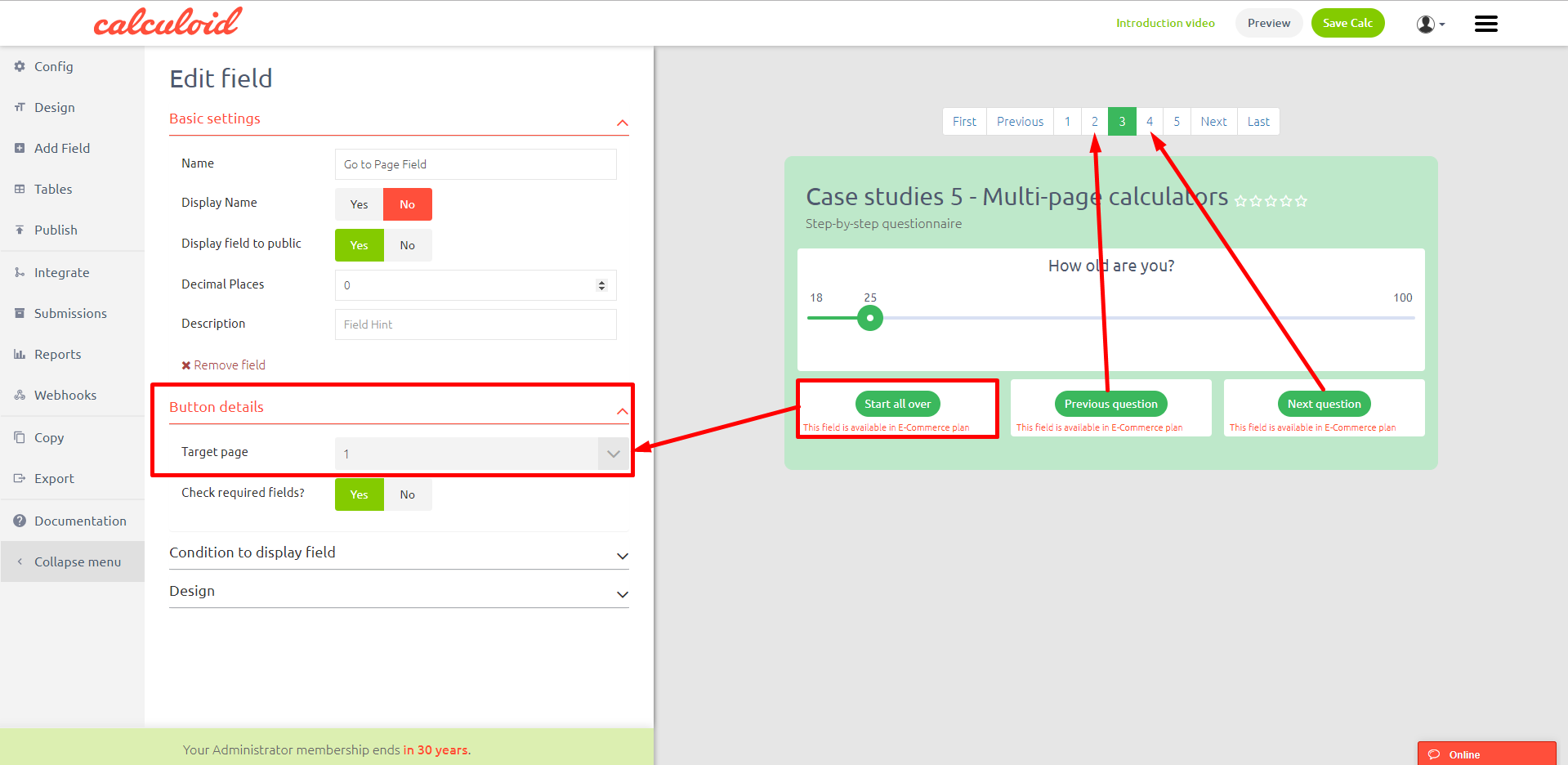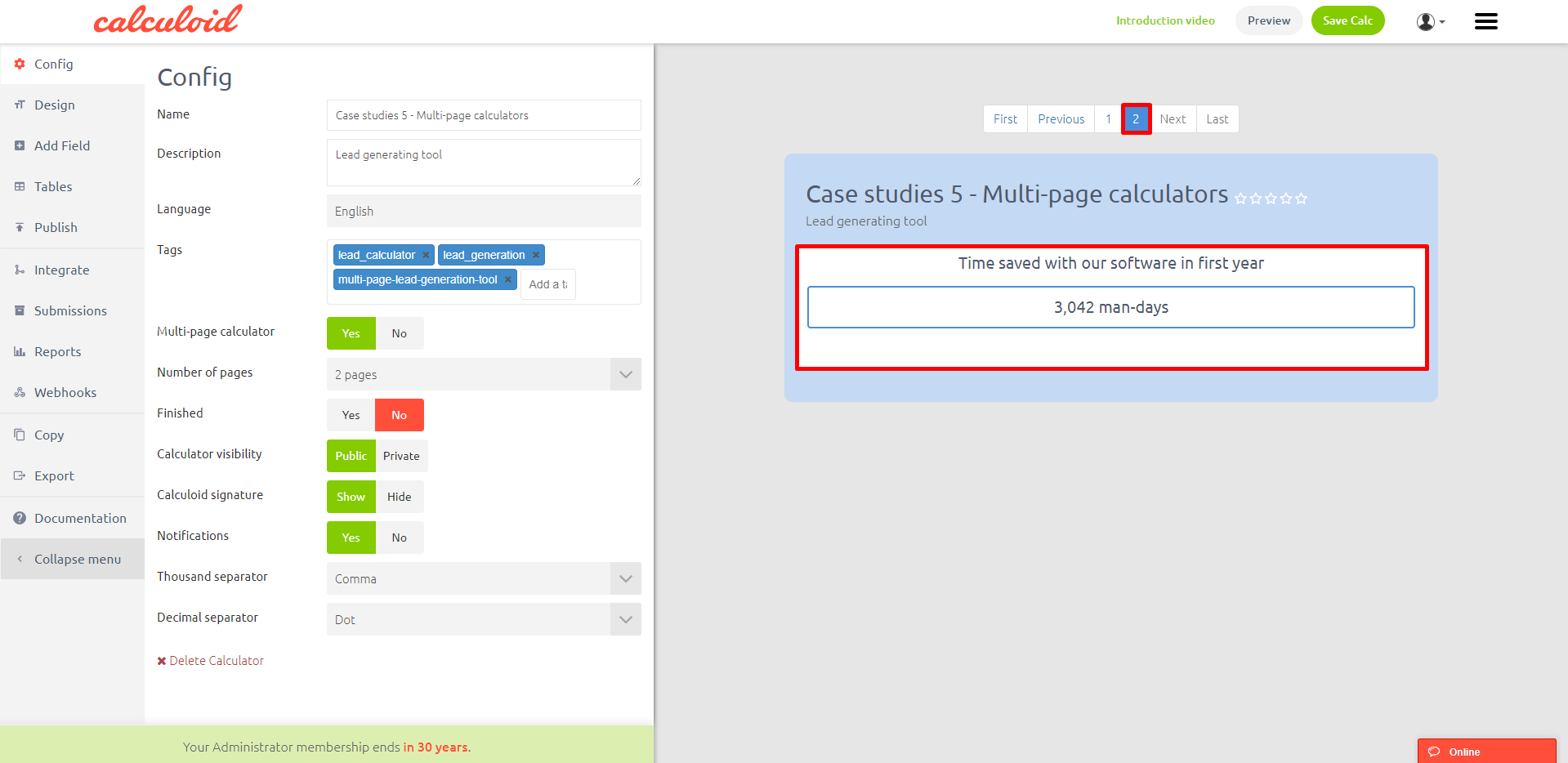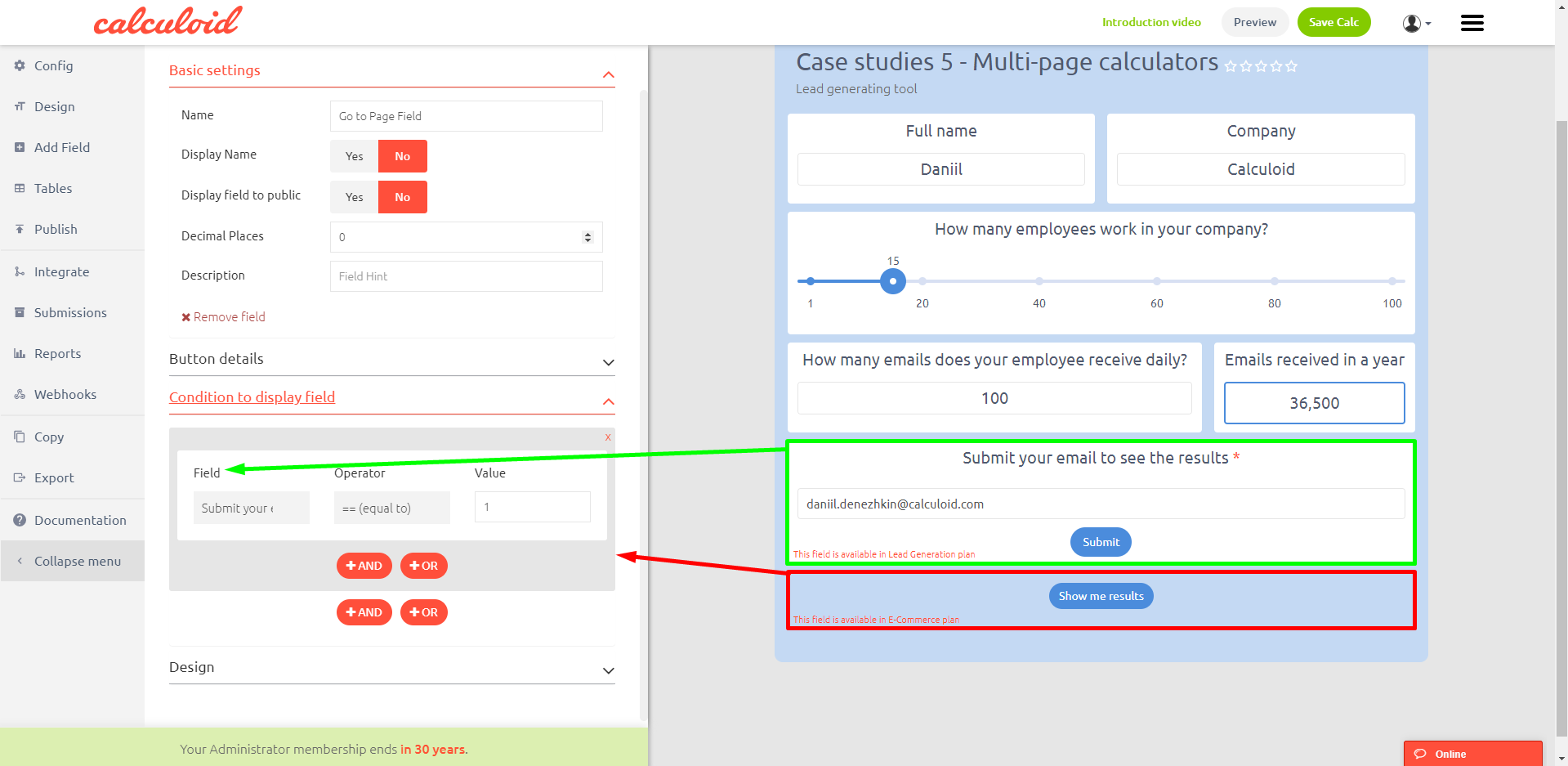Divisez la calculatrice Web en plusieurs pages grâce à la fonction Multi-page - Études de cas #6
Calculateurs multi-pages sont maintenant disponibles avec Calculoid. Nous avons développé un fonction multi-pages et ajoutées Aller au champ de la page. Jetons un coup d'œil à la façon dont vous pouvez l'utiliser dans vos calculatrices.
Explorez des études de cas et laissez-vous inspirer sur la façon de travailler avec la fonction multi-pages et la calculatrice Web divisée en plus de pages dans Calculoid enregistrement webinaire.
Regarder l'enregistrement du webinaire
Imaginez créer une calculatrice qui doit être séparée en plusieurs parties. Il existe plusieurs façons de gérer un tel cas avec Calculoid. Une solution consiste à utiliser notre nouvelle fonctionnalité multi-pages. Jetons un coup d'oeil à deux calculatrices, conçues avec la fonctionnalité multi-page pour des buts différents.
Le premier exemple concerne la création d'un questionnaire étape par étape et le second est un outil générateur de leads.
Étude de cas 1 - Questionnaire étape par étape
Pour commencer à créer une calculatrice de plusieurs pages, vous devez aller à l’onglet 'Config' dans le menu de gauche. Ensuite, réglez "Calculateur multi-pages" sur "Oui" et définissez le nombre de pages nécessaires.
Continuez en définissant des champs uniques sur chaque page. Pour naviguer entre les pages de l'éditeur, utilisez la liste de pages située au-dessus de la calculatrice. Toutefois, pour permettre à vos clients de naviguer entre les pages une fois la calculatrice terminée et intégrée, utilisez les champs "Aller à la page".
Le 'Aller à la page' redirige l'utilisateur vers une page choisie dans les paramètres. Pour choisir où cibler l'utilisateur, accédez au champ d'édition> détails du bouton> page cible. Vous pouvez ajouter plusieurs champs «Aller à la page» à chaque page pour faciliter la navigation.
Les champs "Aller à la page" peuvent vous aider à définir le bon flux pour vos clients. Par exemple, si vous ne souhaitez pas que l'utilisateur puisse accéder à la page précédente, n'ajoutez pas de champs "Aller à la page" contenant de telles cibles. Votre client ne pourra aller que dans un sens. Il existe de nombreuses façons de définir le flux dans une calculatrice multi-pages à l'aide des champs "Aller à la page".
Etude de cas 2 - Outil générateur de leads
La fonctionnalité multi-page peut vous aider à créer un outil de génération de leads. Placez les champs avec les entrées et le champ de résultat d'envoi sur la première page et tous les résultats sur la seconde. L'utilisateur devra envoyer un courrier électronique avant de voir les résultats.
Pour permettre à votre client d'accéder à la deuxième page avec les résultats, vous aurez besoin du champ "Aller à la page". Vous pouvez le placer directement sous le champ d'envoi des résultats. Pour éviter que les utilisateurs accèdent à la deuxième page sans remplir le courrier électronique, définissez la condition pour afficher le champ uniquement lorsque le champ d'envoi des résultats est soumis.